Как удалить приложения с телефона на Андроид? Лучшие способы!
войти в систему
Добро пожаловат!Войдите в свой аккаунт
Ваше имя пользователя
Ваш пароль
Вы забыли свой пароль?
восстановление пароля
Восстановите свой пароль
Ваш адрес электронной почты
Наличие слишком большого количества приложений делает из вашего смартфона мусорку. Избавься от них!
Если у вас закончилось свободное место на телефоне Android, вам может быть интересно, как удалить приложения с телефона. Удаление приложения — простая задача, которая не занимает много времени. В этом посте мы подробно рассмотрим все различные способы удаления приложения на вашем Android-смартфоне, как избавиться от системных приложений и многое другое. Давайте копать прямо!
В этом посте мы подробно рассмотрим все различные способы удаления приложения на вашем Android-смартфоне, как избавиться от системных приложений и многое другое. Давайте копать прямо!
ПЕРЕЙТИ К КЛЮЧЕВЫМ РАЗДЕЛАМ
- Удалить приложения из настроек
- Использование магазина Google Play
- Удалить приложения из панели приложений
- Как удалить предустановленные приложения
- Что будет с моими платными приложениями?
Примечание редактора. Некоторые шаги в этом руководстве по удалению приложений на Android были объединены с использованием Xiaomi MI 11 с 5G под управлением Android 12. Имейте в виду, что шаги могут отличаться в зависимости от вашего аппаратного и программного обеспечения.
Способ 1: удаление приложений, через настройки
Первое, что вам нужно сделать, это открыть меню настроек на вашем смартфоне. После этого откройте «Приложения», найдите приложение, которое хотите удалить, выберите его и нажмите кнопку «Удалить» .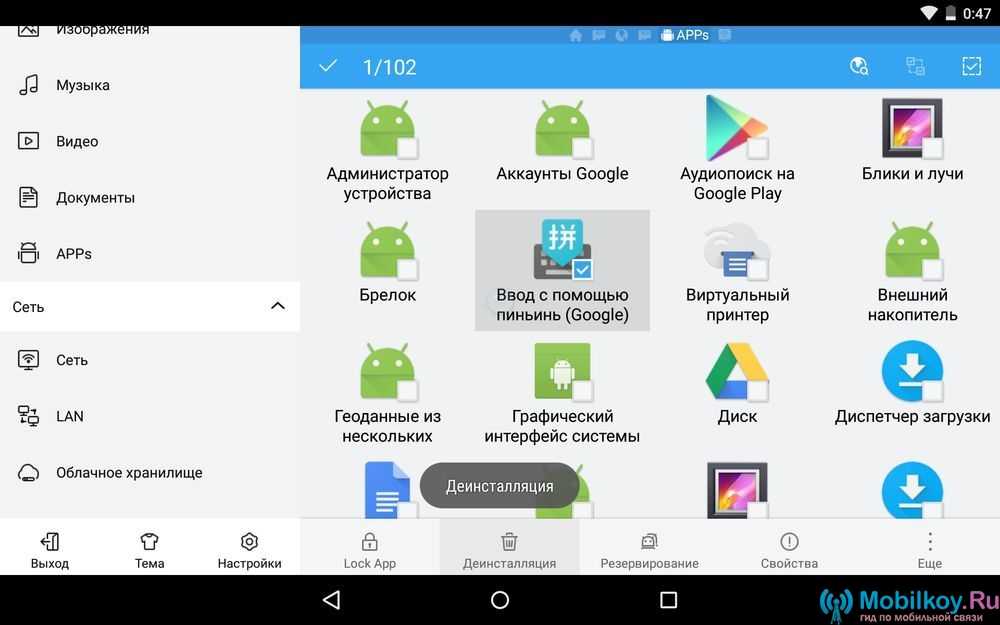 Нажмите ОК .
Нажмите ОК .
В большинстве случаев приложение будет удалено с вашего смартфона в течение нескольких секунд. После завершения вы будете перенаправлены обратно в меню « Приложения », где вы можете повторить процесс, чтобы удалить другие приложения, если хотите или должны.
Пошаговая инструкция:
- Откройте Настройки в телефоне.
- Нажмите Приложения или Диспетчер приложений
- Нажмите на приложение, которое хотите удалить. Возможно потребуется прокрутить список, чтобы найти нужное.
- Нажмите Удалить.
- Коснитесь ОК.
Подробнее: 20 трюков для ускорения телефона на Андроид
Способ 2: удаление приложение, через Google Play Маркет
Второй вариант — удалить приложения, от которых вы хотите избавиться, посетив Play Store. Найдите и запустите приложение Google Play Store на своем смартфоне, коснитесь изображения профиля своего аккаунта, перейдите в раздел « Управление приложениями и устройством » , выберите вкладку « Управление » и отметьте приложения, которые хотите удалить. Затем нажмите на значок корзины и выберите « Удалить » . Через несколько секунд приложения будут удалены с вашего смартфона.
Затем нажмите на значок корзины и выберите « Удалить » . Через несколько секунд приложения будут удалены с вашего смартфона.
Пошаговая инструкция:
- Откройте приложение Play Маркет в телефоне.
- Коснитесь изображения профиля своего аккаунта .
- Нажмите «Управление приложениями и устройством»
- Найдите приложение, которое хотите удалить, и установите флажок рядом с ним.
- Нажмите значок корзины.
- Выберите Удалить .
Способ 3: Удалить перетаскиванием
Это, вероятно, самый быстрый и простой способ удалить приложения на смартфоне или планшете, но он не работает на устройствах с более ранними версиями Android. Если метод, описанный ниже, не работает для вас, придерживайтесь одного из двух вариантов, перечисленных выше.
Вот как это работает. Просто откройте панель приложений, где расположены все ваши приложения, коснитесь и удерживайте приложение, от которого хотите избавиться, и перетащите его в раздел « Удалить », который вы увидите на экране. Последний шаг — нажать « ОК » , когда появится окно с просьбой удалить приложение.
Последний шаг — нажать « ОК » , когда появится окно с просьбой удалить приложение.
Пошаговая инструкция:
- Нажмите и удерживайте приложение, расположенное в панели приложений или на рабочем столе.
- Перетащите его в раздел « Удалить », который появится на экране.
- Нажмите OK , когда появится всплывающее окно.
Также: Лучшие лаунчеры для Android
Как удалить встроенные приложения на Андроид
На всех Android-смартофнах предустановлено несколько различных приложений. Среди них могут быть несколько полезных, на которые большинство людей не возражают, например Gmail, YouTube, Facebook и т. д. Однако есть большая вероятность, что на вашем смартфоне будут предустановлены приложения, которые вы не собираетесь использовать. В большинстве случаев эти приложения нельзя удалить с вашего смартфона так же легко, как те, которые вы загрузили самостоятельно. Поэтому, если вы используете любой из трех вариантов, перечисленных выше, вы не увидите кнопку « Удалить » в самом конце процесса, как вы можете видеть на изображении ниже.
Поэтому, если вы используете любой из трех вариантов, перечисленных выше, вы не увидите кнопку « Удалить » в самом конце процесса, как вы можете видеть на изображении ниже.
Приложения, которые нельзя удалить, называются системными приложениями, и единственный способ избавиться от них — получить root права на смартфоне. Если вы не знакомы с этим термином, рутирование просто означает получение доступа к командам, системным файлам и папкам, которые обычно заблокированы для пользователя.
Укоренение можно рассматривать как переход от системного пользователя к статусу администратора с дополнительной свободой и рисками, связанными с большим контролем над более глубокими функциями вашего смартфона. Если вы хотите пойти по этому пути, нажмите на ссылку ниже, чтобы узнать больше о рутировании вашего смартфона.
Здесь: Как получить рут права на Android
Альтернативой является скрытие системных приложений, которые вы не хотите использовать, в панели приложений, если ваш смартфон позволяет это. Это не удалит приложения, но, по крайней мере, они не будут загромождать ваш ящик приложений.
Это не удалит приложения, но, по крайней мере, они не будут загромождать ваш ящик приложений.
Другое решение — отключить предустановленные приложения. Это не удалит их, но перестанет работать в фоновом режиме и скроет их из панели приложений. Вы можете сделать это, зайдя в приложение « Настройки » . Перейдите в « Приложения », найдите предустановленное приложение, выберите его и нажмите « Отключить » . Подтвердите действие, нажав Отключить приложение .
Пошаговые инструкции:
- Откройте «Настройки » на своем смартфоне.
- Нажмите Приложения .
- Найдите приложение, которое хотите отключить, и выберите его.
- Коснитесь Отключить .
- Нажмите «Отключить приложение » .
Что произойдет, если удалить купленные приложения
Многие пользователи обеспокоены тем, что если они удалят приложения, купленные в Play Store, им придется покупать их повторно. Этого, конечно же, никогда не будет. Вы можете удалить купленное приложение, а затем загрузить его бесплатно столько раз, сколько захотите.
Этого, конечно же, никогда не будет. Вы можете удалить купленное приложение, а затем загрузить его бесплатно столько раз, сколько захотите.
Как же восстановить удаленное приложение?
Если вы удалите купленное приложение, оно будет помечено как «Куплено» при поиске в Play Маркете. Если вы хотите установить его снова, откройте его, нажмите кнопку загрузки, и все готово. Плата не требуется.
Здесь: Как удалить свой аккаунт на YouTube
Часто задаваемые вопросы
Что произойдет, если я удалю приложение и захочу его вернуть?
Вы можете снова установить приложения из Google Play Store. Некоторые данные могут все еще существовать в вашем телефоне, что упрощает их резервное копирование.
Как узнать, отключил ли я приложение?
Android позволяет легко увидеть, отключили ли вы приложение. Вам не нужно искать приложение за приложением. Выберите « Настройки» > «Приложения» > «Показать все приложения» .![]() Если вы уже отключили приложение, вверху появится раскрывающееся меню. Он читает все приложения . Нажмите на него и выберите Отключенные приложения . Здесь вы можете увидеть все отключенные приложения. Идите вперед и нажмите на приложения, чтобы включить их снова.
Если вы уже отключили приложение, вверху появится раскрывающееся меню. Он читает все приложения . Нажмите на него и выберите Отключенные приложения . Здесь вы можете увидеть все отключенные приложения. Идите вперед и нажмите на приложения, чтобы включить их снова.
Как узнать, важно ли приложение?
Есть некоторые приложения, которые вы не должны удалять или отключать. Было бы лучше, если бы вы никогда не избавлялись от приложений, назначение которых вы не понимаете. Они могут быть важны для работы вашего смартфона или системных процессов. Вы всегда можете удалить приложения из Google Play Store. Если это позволяет вам избавиться от них, это означает, что они не являются системными приложениями.
Рекомендуемые статьи
Похожие посты
Не пропустите
Как удалять «неудаляемые» приложения на телефонах с Android — Техника на vc.
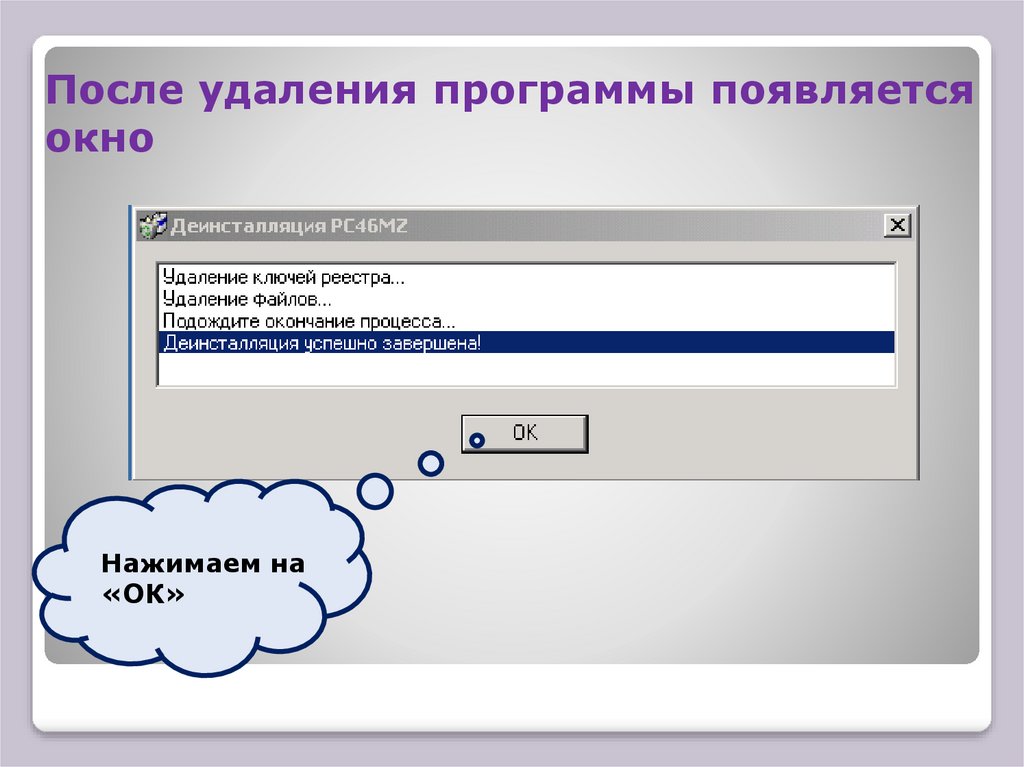 ru
ru{«id»:13827,»url»:»\/distributions\/13827\/click?bit=1&hash=c40d87c2e9241b4dec3daa5e00aba54f022662a886ce414d47751f3bb544f906″,»title»:»\u0411\u0438\u0437\u043d\u0435\u0441\u044b \u00ab\u043f\u0440\u043e\u0436\u0430\u0440\u0438\u0432\u0430\u044e\u0442\u00bb \u0434\u0440\u0443\u0433\u0438\u0435 \u0431\u0438\u0437\u043d\u0435\u0441\u044b»,»buttonText»:»\u042d\u0442\u043e \u043a\u0430\u043a?»,»imageUuid»:»c56f5afd-b182-533a-9023-5eca56ca88dc»,»isPaidAndBannersEnabled»:false}
Инструкция от пользователя Twitter @nett00n.
34 578 просмотров
Ты покупаешь новый телефон, возможно даже лудший™ за свои деньги, запускаешь его, а там установлены тонны софта, который тебе не нужен: браузеры, мессенджеры, игры, приложения магазинов.
Часть из них можно просто удалить, другие можно отключить в разделе «Настройки → Приложения → «имя_приложения»» кнопкой «Отключить». Но часть приложений считается системными и не дают возможности себя удалить никак, кроме как получив права root.
Или всё же нет?
Все описанные действия вы производите на свой страх и риск, я не не несу ответственности за последствия, я описываю эту последовательность действий исключительно для себя.
Удаление системных утилит может привести к полной неработоспособности телефона.
Приложения не удаляются из устройства, сброс настроек до заводских должен вернуть всё в изначальное состояние, при обращении в гарантийный ремонт по любому вопросу я рекомендую вернуть телефон к заводским настройкам и проверить, не ушла ли проблема, потому что любые софтовые проблемы могут возникнуть именно из-за удалённых системных приложений.
Внимание!
Режим разработчика
Этот режим активируется в разделе «Настройки → О телефоне → Информация о программном обеспечении → Версия сборки».
По этому пункту меню надо тапнуть подряд раз 15, пока не появится надпись «Вы стали разработчиком» (если бы стать разработчиком по-настоящему было бы так просто).
После этого появится пункт меню «Настройки → Дополнительно → Настройки разработчика», в котором надо включить пункт меню «Отладка по USB».
Режим позволяет делать множество полезных штук, в частности, подключать к компьютеру, ставить с него приложения и удалять установленные.
ADB
На компьютере потребуется установка ADB и, возможно драйверов для вашего устройства. ADB можно скачать на официальном сайте, но я пользуюсь для его установки пакетным менеджером Chocolatey: choco install adb.
Подключаемся к телефону
Вставляем USB в ПК и телефон, если на телефоне появился запрос на разрешение доступа — значит, всё в порядке. Если нет и при вызове в cmd adb появляется такое сообщение:
Значит, не установлены драйверы телефона на компьютер. Самый простой способ для меня — найти их на сайте 4pda в разделе «прошивка» темы о вашем телефоне.
После установки драйверов и разрешения доступа на телефоне, можно будет залогиниться при помощи команды adb shell:
Ищем приложение, которое хотим удалить
Поиск происходит по имени пакета, которое, временами, очень сильно отличается от имени, которое представляется пользователю. Тут может помочь приложение типа App Info, установленное на телефон.
Тут может помочь приложение типа App Info, установленное на телефон.
- Команда pm list packages выведет полный перечень установленных в системе приложений.
- Команда grep drop отфильтрует в этом списке все строки, в которых есть сочетание drop.
santoni:/ $ pm list packages | grep drop package:io.raindrop.raindropio package:com.xiaomi.midrop
Удаляем приложение
Команда «pm uninstall —user 0 имя_пакета
» удалит из системы пакет с указанным именем.santoni:/ $ pm uninstall —user 0 com.xiaomi.midrop pm uninstall —user 0 com.xiaomi.midrop
Повторяем для каждого приложения, которое нам больше не нужно, после чего проверяем, что ничего не сломали в системе.
Если сломали — сбрасываем телефон до заводских настроек, это вернёт все удалённые приложения, восстановив их из прошивки.
Такие манипуляции не аффектят такие параноидальные приложения как, например, «Сбербанк», который отказывает запускаться на root’ованных телефонах.
Как удалять и удалять приложения с телефона Android
Автор Адриан Уиллингс
Скорее всего, если вы какое-то время владели своим телефоном Android, вы, вероятно, установили немало разных приложений. Некоторые из которых вам не нужны.
Скорее всего, если вы какое-то время владели своим телефоном Android, вы, вероятно, установили немало разных приложений. Некоторые из них вам не нужны, и вы хотите удалить их со своего телефона.
Если вы обнаружили, что ваш телефон жалуется на то, что он слишком заполнен, работает немного медленно или просто чувствует себя забитым ненужными вещами, следуйте этому руководству, чтобы удалить ненужные приложения и вернуть ощущение нормальности.
- Лучшие приложения для Android: полное руководство
- Android для начинающих: советы и рекомендации для вашего нового смартфона
Найдите ненужные приложения
Если у вас много установленных приложений и вы хотите удалить некоторые из них, первым делом найдите те, которые нарушают работу.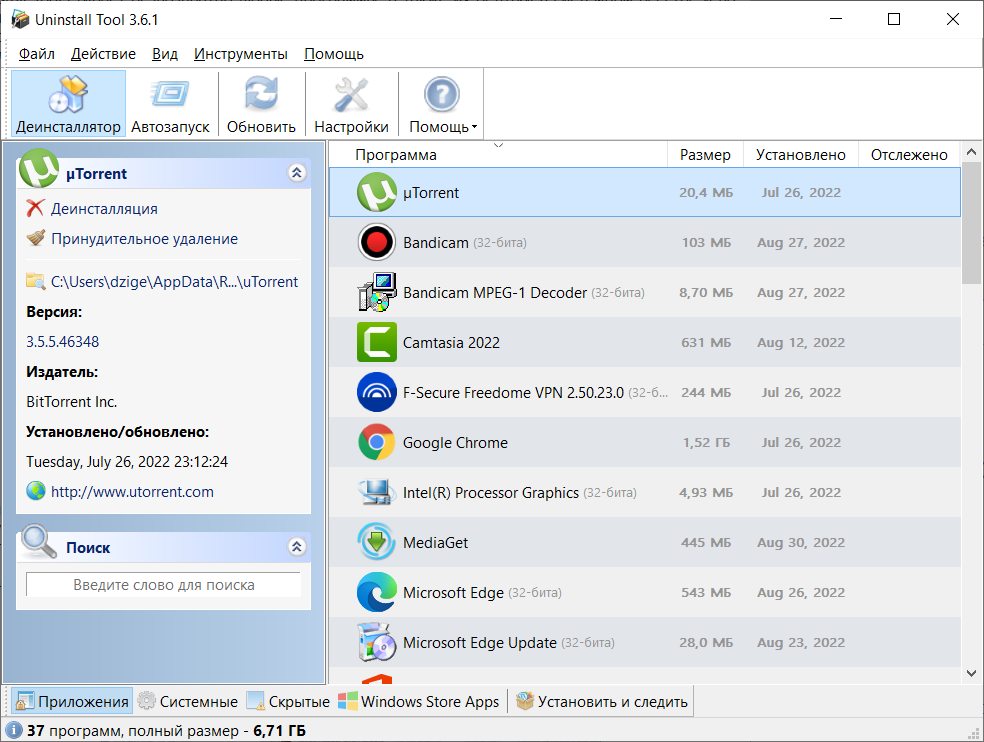 Для этого вам нужно открыть панель приложений и получить к ним доступ.
Для этого вам нужно открыть панель приложений и получить к ним доступ.
Обычно это делается смахиванием вверх на главном экране телефона. Затем вы можете увидеть все приложения и найти проблемные.
Как удалить приложения
Процесс удаления приложений немного отличается от телефона к телефону, но в целом очень похож.
- Найдите приложение, которое вы хотите удалить
- Нажмите и удерживайте значок приложения
- Либо найдите вариант удаления, либо кнопку с надписью «Информация о приложении» и коснитесь ее
Если вы нажали «Информация о приложении», вы можете оказаться на другом экране, где у вас есть несколько вариантов, в том числе один для открытия приложения, один для принудительной остановки, если оно вызывает проблемы, и кнопка удаления.
Кроме того, вы можете обнаружить, что на некоторых телефонах Android нажатие и удерживание приложения, а затем смахивание вверх к верхней части экрана вызывает значок корзины с текстом «удалить».
Вы можете повторить этот процесс для каждого приложения, которое хотите удалить со своего устройства.
Стоит отметить, что если вы пытаетесь удалить приложения с главного домашнего экрана, а не из панели приложений, вы можете увидеть опцию «удалить» или «удалить» приложение. Это не удаляет, а просто удаляет это приложение с главного экрана и оставляет его на вашем телефоне. Если вы пытаетесь полностью удалить приложение со своего устройства, убедитесь, что вы нажали «Удалить».
Карманный ворсКак удалить несколько приложений Android одновременно
Альтернативой удалению приложений с телефона по отдельности является удаление через магазин Google Play. Это позволяет вам выбирать несколько приложений и быстро их удалять.
Для этого выполните следующие действия:
- Откройте приложение Google Play на своем телефоне
- Нажмите на изображение своего профиля в правом верхнем углу
- Нажмите «Управление приложениями и устройствами»
- Нажмите на вкладку «Управление»
- Прокрутите список и отметьте любое из приложений, которые вы не хотите использовать
- Установите флажок справа, чтобы выбрать несколько приложений
- Нажмите на значок корзины в верхней части приложения, чтобы удалить приложения
В Google Play есть полезные фильтры, которые можно использовать для сортировки приложений и поиска тех, которые вы хотите удалить. Когда вы находитесь в разделе «Управление приложениями и устройством», справа вы увидите параметр, который отображается как «недавно обновленный». Нажмите на нее, и вы сможете фильтровать и сортировать по имени, наиболее часто используемому, наименее используемому, недавно обновленному и размеру.
Когда вы находитесь в разделе «Управление приложениями и устройством», справа вы увидите параметр, который отображается как «недавно обновленный». Нажмите на нее, и вы сможете фильтровать и сортировать по имени, наиболее часто используемому, наименее используемому, недавно обновленному и размеру.
Если вы хотите удалить старые неиспользуемые приложения, удобна фильтрация по наименее используемым. Если проблема с местом для хранения, то фильтрация по размеру — лучший вариант.
Удалить приложения из настроек телефона
Еще один способ удалить приложения с телефона — через настройки. Откройте настройки телефона, и вы обнаружите, что есть способ получить доступ ко всему списку приложений несколькими нажатиями.
- Откройте настройки телефона
- Нажмите на приложения
- Затем вы можете щелкнуть, чтобы увидеть все приложения, или прокрутить вниз, чтобы увидеть неиспользуемые приложения. Таким образом не легко выбрать несколько приложений, но вы можете очень быстро удалить ненужные приложения.

Подпишитесь на нашу рассылку
Похожие темы
- Приложения
- гугл
Об авторе
Адриан был техническим энтузиастом с 90-х годов с особой страстью к играм, которая развилась благодаря его первым играм в Pong, Zork и Space Invaders. В последующие годы он баловался различными игровыми консолями и персональными компьютерами, начиная со скромного Commodore 64, затем перешел на Sega Mega Drive, Dreamcast, Nintendo 64, PlayStation 2, а затем в мир компьютерных игр. Во времена модемов с коммутируемым доступом он играл в онлайн, включая Command and Conquer и Battlefield 2, прежде чем он нашел радости игровых сообществ и более 10 лет назад запустил Enemy Boat Spotted. С годами страсть Адриана к технологиям росла.
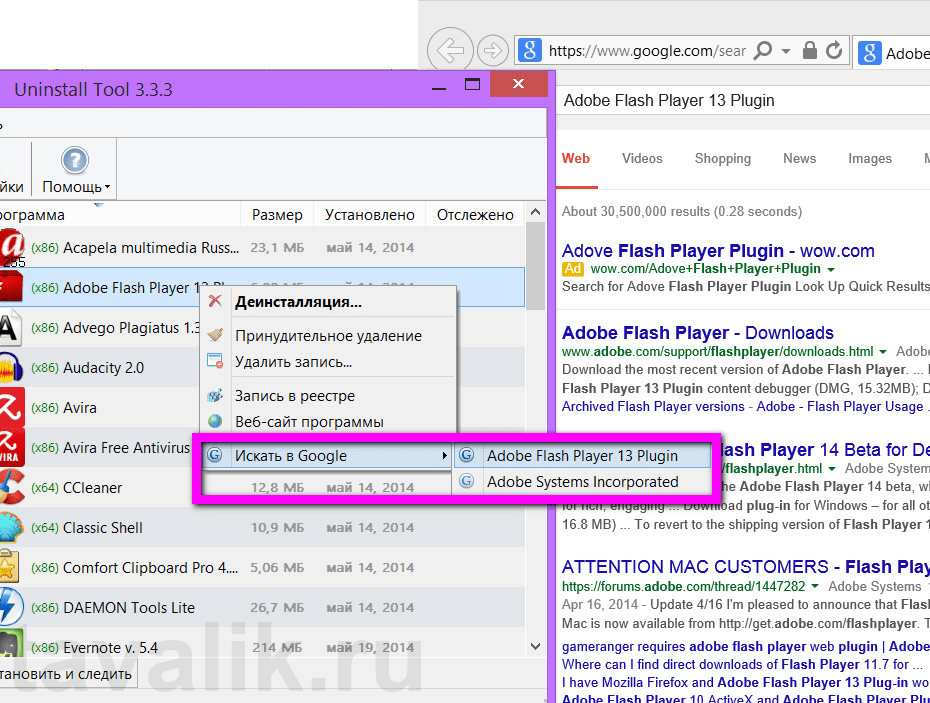 Он вручную собрал несколько игровых ПК и оборудовал свой дом различными интеллектуальными устройствами. Последние несколько лет он пишет о технологиях и гаджетах и любит делиться своей страстью со всеми, кто готов его слушать.
Адриан в настоящее время одержим виртуальной реальностью и рад видеть будущее, которое ждет всех нас.
Он вручную собрал несколько игровых ПК и оборудовал свой дом различными интеллектуальными устройствами. Последние несколько лет он пишет о технологиях и гаджетах и любит делиться своей страстью со всеми, кто готов его слушать.
Адриан в настоящее время одержим виртуальной реальностью и рад видеть будущее, которое ждет всех нас.Как удалить приложение «Ваш телефон» в Windows 10
В Windows 10 «Ваш телефон» — это приложение, которое позволяет вам подключаться к мобильному устройству по беспроводной сети для доступа к вашим изображениям, уведомлениям и текстовым сообщениям.
Встроенное приложение доступно, начиная с обновления Windows 10 за октябрь 2018 г. (версия 1809), и хотя это интересный подход (но не уникальный) для интеграции телефона с компьютером, он все еще находится в стадии разработки с отсутствующими функциями. и функциональные возможности, и в настоящее время он позволяет вам связать только ваше устройство Android.
Если вы не используете свой телефон, у вас возникли проблемы или вы являетесь пользователем iPhone, приложение можно удалить.

В этом руководстве по Windows 10 мы расскажем вам, как удалить приложение «Ваш телефон». Кроме того, мы опишем шаги, чтобы вернуть его, если вы передумаете.
- Как удалить приложение «Ваш телефон» с помощью PowerShell
- Как установить приложение «Ваш телефон» с помощью Microsoft Store
Как удалить приложение «Ваш телефон» с помощью PowerShell
Если вы хотите избавиться от приложения или у вас возникли проблемы, а параметр сброса не работает, вы можете удалить его с помощью PowerShell, выполнив следующие действия:
- Открыть Запустить .
- Найдите Windows PowerShell , щелкните правой кнопкой мыши верхний результат и выберите Запуск от имени администратора .
- Введите следующую команду, чтобы удалить приложение, и нажмите . Введите :
Get-AppxPackage Microsoft.YourPhone -AllUsers | Remove-AppxPackage
После выполнения этих шагов функция «Ваш телефон» будет удалена с вашего компьютера.
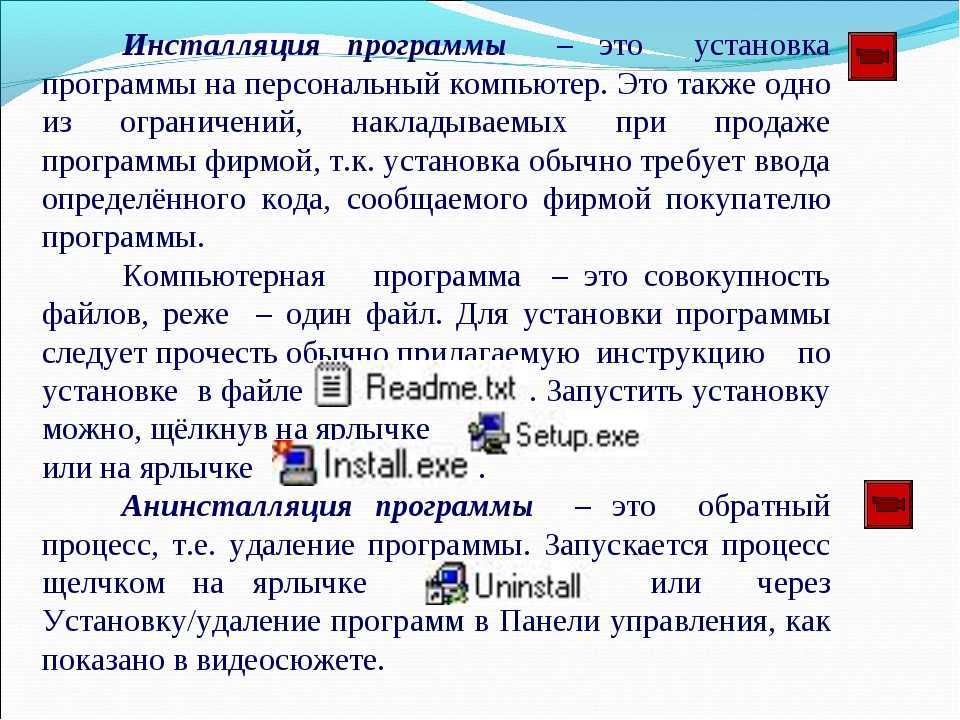
Как установить приложение «Ваш телефон» с помощью Microsoft Store
В будущем, если вы захотите вернуть приложение, вы можете переустановить «Ваш телефон» с помощью Microsoft Store, выполнив следующие действия:
- Открыть Запустить .
- Найдите Microsoft Store и щелкните верхний результат, чтобы открыть интерфейс.
- Используйте окно поиска в правом верхнем углу, найдите Ваш телефон (откроется в новой вкладке) и нажмите на верхний результат.
- Нажмите кнопку Установить .
После выполнения этих шагов приложение «Ваш телефон» снова будет доступно при установке Windows 10. начать с этого опыта. Кроме того, если вы столкнетесь с какими-либо проблемами или у вас возникнут вопросы о приложении, обязательно ознакомьтесь с этим другим руководством, в котором приведены шаги по устранению неполадок и информация, которую вам необходимо знать о вашем телефоне.

